一.创建项目
file => new project => Django => set location => create


创建成功后:

二.配置
1.url.py
存储函数和路径的关系
1).首先将函数和路径的关系写在urlpatterns中
2).然后定义函数,接受用户在界面上的请求数据,并进行相应的处理
3).若返回字符串,导入Httpresponse包,django会自动给返回HTTP协议的返回值(包含协议,状态码...),想在页面上显示什么,就在括号内传入什么


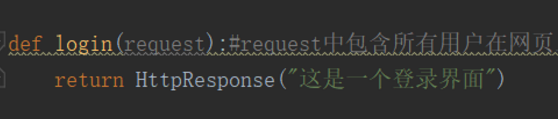
2.templates
存储前端页面,可以在文件夹下创建HTML文件。
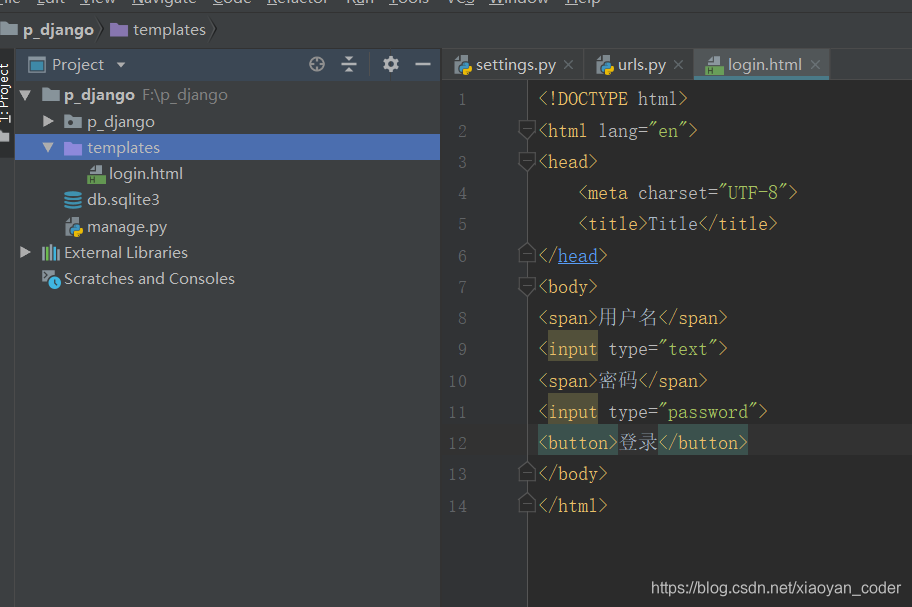
但是django该怎么样找到这个HTML文件?
3.setting.py
存储文件的路径。类似于设置环境变量,要让Django知道到那个文件夹下找到HTML文件,就必须要在setting.py中设置路径,默认是存储在templates文件夹下。
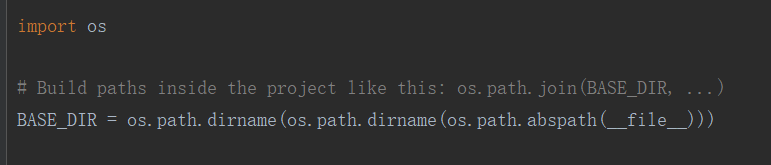
BASE_DIR 变量下存储当前的根目录,即我定义的项目名文件夹(我设置的p_django)
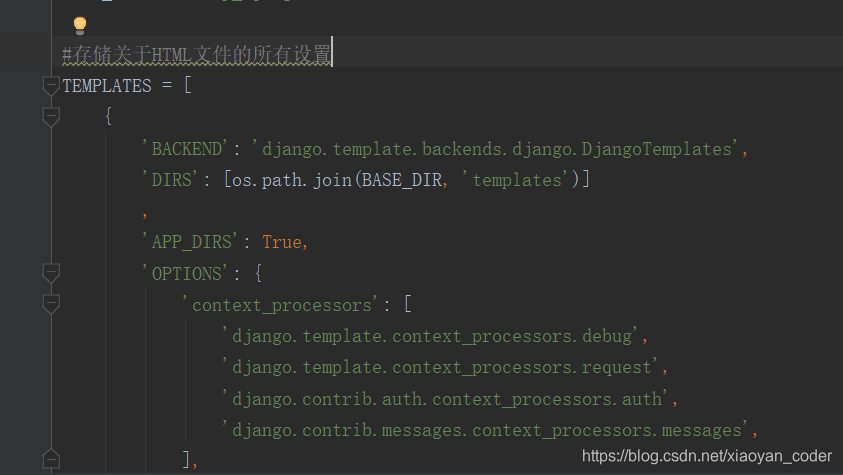
"DIRS"下保存的路径为根目录p_django下的templates文件夹
有HTML文件,自然就有其配套的JS/CSS/图片等静态文件。所以也要告诉django去哪里寻找HTML文件的静态文件。跟之前TEMPLATES变量一样,在这里定义一个变量保存存储静态文件的文件夹
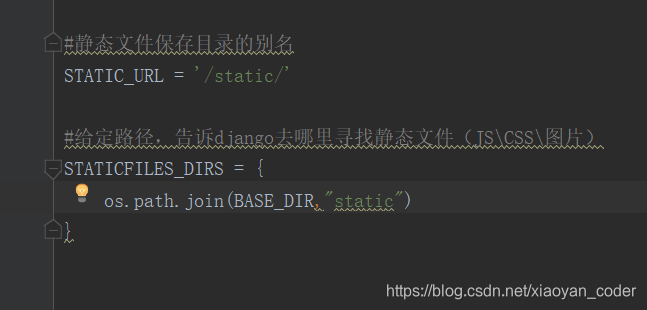
4.向返回一个HTML文件
如上配置好对应关系之后,就可以直接向用户返回一个HTML文件,即一个前端页面。
1).首先导入render包

2).然后将用户将处理过后的用户请求的数据,以及页面的返回。因为这里还没有用户请求,所以会直接返回一个页面
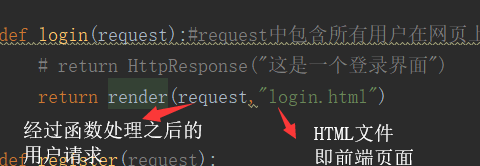
小白的自学笔记,大佬勿喷!
 Django初学者指南:创建与配置项目
Django初学者指南:创建与配置项目





 这篇博客介绍了Django框架下如何创建项目以及配置。作者分享了作为小白在自学过程中遇到的问题,主要讨论了如何让Django找到HTML文件。
这篇博客介绍了Django框架下如何创建项目以及配置。作者分享了作为小白在自学过程中遇到的问题,主要讨论了如何让Django找到HTML文件。
















 704
704

 被折叠的 条评论
为什么被折叠?
被折叠的 条评论
为什么被折叠?








